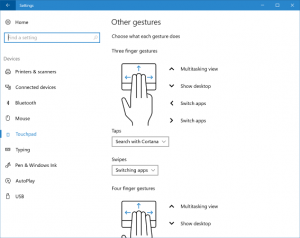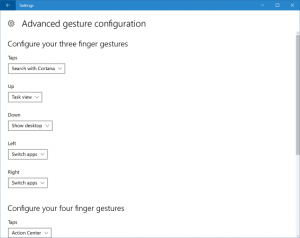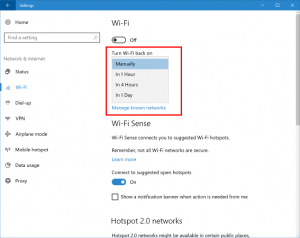PC およびモバイル向け Windows 10 Insider Preview ビルド 14946 を発表
本 Blog は Windows Blog “Announcing Windows 10 Insider Preview Build 14946 for PC and Mobile“の抄訳をベースにしています。
Windows Insider の皆様、こんにちは。
このたび、Windows Insider Program の Fast リングを選択されている皆様を対象に、PC およびモバイル向けの Windows 10 Insider Preview ビルド 14946 をリリースしました。
ビルド 14946 の変更内容
高精度タッチパッドのエクスペリエンスをカスタマイズ (PC): 先日発表した (英語) タッチパッドのエクスペリエンス調整機能をさらに改良しました。[Settings]、[Devices]、[Touchpad] の順に選択すると、新たに追加された [Other gestures] というセクションが表示されます。このセクションでは、3 本指または 4 本指でのジェスチャのカスタマイズに関する基本オプションを設定できます。タップ操作に Cortana、アクション センター、再生/一時停止、マウスの中央ボタンのいずれかを割り当てたり、左右のスワイプ操作にアプリや仮想デスクトップの切り替えを割り当てたりできます。ぜひお試しのうえご意見をお聞かせください。
このエクスペリエンスをさらに細かくカスタマイズしたいパワー ユーザーに向けて、新たに [Advanced Gestures Configuration] ページを追加しました。このページには、タッチパッドの設定ページ下部のリンクから移動できます。
[Advanced Gestures Configuration] ページでは、ジェスチャで前後の曲への移動、仮想デスクトップの作成や削除、ウィンドウのスナップなどの構成オプションを使用できます。また、タッチパッドの設定内容も更新され、3 本指または 4 本指で特定の方向にスワイプした場合の操作図を参照できるようになりました。
タッチパッドに関する既知の問題: 前回のリリース以降、Windows 10 アプリでタッチパッドによるスクロール操作が過敏である問題を修正しました。この件についてご意見をお寄せくださった皆様に感謝いたします。現在取り組んでいる中では、高精度タッチパッドでクリックしてドラッグする際に右クリックと誤認識される問題があります。また、設定ページに [custom keyboard shortcut] オプションが存在しながら、実際には表示されていないという問題があります。こちらについても改めてお知らせします。引き続き皆様からのフィードバックをお待ちしています。
スマートフォン用 Continuum 使用時の画面のタイムアウト時間を個別に設定可能に (モバイル): スマートフォン用 Continuum に関して最もご要望の多かった機能を実装しました。今回の更新では、バッテリーの節約と画面の焼き付き防止のため、Continuum で使用されていない画面をスリープ状態にできるようになりました。たとえば、Word ドキュメントを使用している場合に、Continuum セッションでの操作に関係なくスマートフォンの画面は指定された時間でスリープ状態になります。通話の開始や終了、スマートフォンの電源ボタンを押した場合でも、Continuum で Word の作業を続行できます。また、タイムアウトまでの時間を延長または短縮したい場合は、スマートフォンと接続された画面の時間を個別に設定できます。この値は [Settings]、[Personalization]、[Lock screen] の順に選択して設定します。ぜひ今後も Continuum をご利用いただき、フィードバックをお寄せください。
Wi-Fi 設定ページを更新 (PC およびモバイル): Windows デバイス間の設定エクスペリエンスがさらに統一されます。このたび、Wi-Fi 設定ページに新しい設定メニューを追加しました。PC で [Settings]、[Network & Internet]、[Wi-Fi] の順に選択して Wi-Fi を無効化した場合に、[Turn Wi-Fi back on] で指定した時間が経過すると自動的に Wi-Fi が有効化されるように設定できます。今回のビルドでの既定値は [Manually] です。
また、モバイル向けビルドでも新しい Wi-Fi 設定画面への機能の移行を進めています。Wi-Fi を無効化した後に [Turn Wi-Fi back] で指定した時間が経過すると、自動的に Wi-Fi が有効化されます。Windows 10 Anniversary Update を使用したユーザーの皆様からのご意見を基に、今回のビルドではこの設定の既定値を [In 1 hour] から [Manually] に変更しました。
オートコレクトの無効化 (モバイル): スマートフォンでオートコレクトの候補が (太字で表示されるなど) 希望のものではない場合、第 2 の候補としてユーザーが入力した元の文字列が表示されるようになりました。この候補をタップするとオートコレクトが無効化されます。ユーザーがよく使用する単語をシステムが学習するため、徐々に精度が向上します。
ユーザー辞書から単語を削除可能に (モバイル): スマートフォンに入力した内容を基にローカルでユーザー辞書が作成されます。この辞書は予測変換やオートコレクトに使用され、ユーザーの言語スタイルに応じた入力エクスペリエンスが形成されます。しかし、入力ミスをそのまま送信したり、誤って赤い波線が引かれた単語をタップしてから [+] 記号をタップして不必要な単語をユーザー辞書に保存したりすると、類似単語を入力するときに表示されてしまいます。今回のビルドから、このような誤った入力を手動で削除できるようになりました。削除したい単語をテキスト ボックスでタップすると、候補の単語の前に [-] 記号が表示されます。それをタップするとユーザー辞書から完全に削除され、候補として表示されなくなります。
[追記] テキスト予測入力の対応言語を拡大: 今回のビルドでは、テキスト予測入力がサポートされる言語が追加され、リトアニア語、ラトビア語、エストニア語、スロベニア語、ブルガリア語、アルバニア語、マケドニア語、アフリカーンス語、ガリシア語、バスク語、スワヒリ語、バングラデシュのバングラ語、グルジア語、アゼルバイジャン語 (ラテン文字)、カザフ語、アルメニア語、ハウサ語 (ラテン文字)、ウズベク語 (ラテン文字) の各言語に対応しました。このうちいずれかの言語を使用しているユーザーの方は、ぜひこの機能を使用してご感想をお聞かせください (特に具体的な例をお聞かせいただけると幸いです)。マイクロソフトでは皆様からのご意見を詳細に検討し、これを基にさらに機能の改良を継続してまいります。
スマートフォンの自動バックアップの変更 (モバイル) に関する重要なお知らせ: モバイル デバイスの自動バックアップの頻度が週 1 回に変更されました。手動でのバックアップは、従来どおり [Settings]、[Update & security]、[Backup] の順に選択し、下部の [More options] リンクを選択して [Back up now] ボタンをクリックすると開始できます。新しいビルドに更新する前には必ずデバイスのバックアップを作成することをお勧めします。
PC 向けビルドでのその他の機能強化と修正
- Hyper-V や Bash などのオプション コンポーネントは、今回のビルドに更新した後もそのままインストールされた状態が維持されます。
- Xbox Live を使用するゲームにサインインできない問題を修正しました。今回のビルド以降、ゲームから Xbox Live にサインインできます。
- Microsoft Edge の起動時、アドレス バーの入力時、新規タブを開くときにクラッシュする問題を修正しました。これにより、PowerShell スクリプトを実行する必要がなくなりました。
- Microsoft Edge などの Windows 10 アプリでタッチパッドのスクロール操作が過敏である問題を修正しました。
- 大容量の .MOV ファイルを開くときに Explorer.exe がフリーズする問題を修正しました。
- インターネット接続中にもかかわらずタスク バーのネットワーク アイコンが赤色の X マークと表示され、デバイスの再起動が必要になる問題を修正しました。
- スリープからの復帰時に自動調整されたデバイスの輝度が、アクション センターの輝度のクイック操作に反映されない問題を修正しました。
- スタート メニューの [All apps] リストまたはタイルのフォーカスをナレーターが追跡できない問題を修正しました。
- キーボードの電卓のキーを押した後、または電卓アプリの実行中、[Open with…] ダイアログに電卓アプリが 2 つ重複して表示される問題を修正しました。
モバイル向けビルドでのその他の機能強化と修正
- テキスト メッセージの送信に失敗した状態になる問題を修正しました。
- スマートフォンを PC に接続して大量の写真を取得する際に、エクスプローラーでの読み込み速度が大幅に向上しました。
- OneDrive など、アプリ下部にアプリ バーが表示される Windows 10 アプリでナレーターの読み上げ順序が変更され、アプリ バーのコンテンツの前にページの内容が読み上げられるようになりました。
- WhatsApp でビデオのサムネイルが表示されない問題を修正しました。以降のビルドでは、取得したビデオのサムネイルが表示されます。
- カメラ アプリで動画を録画するときに小さな雑音が入る問題を修正しました。
PC 向けビルドの既知の問題
- Bitdefender、Kaspersky Antivirus、F-Secure Antivirus、Malwarebytes などのサードパーティ製ウイルス対策製品をインストールしている場合、今回のビルドへの更新に失敗し以前のビルドにロールバックされる場合があります。
- 「ReCore」や「Gears of War 4」、「Forza Horizon 3」、「Killer Instinct」、「Rise of the Tomb Raider」などの Windows ストアで公開されている大容量のゲームを起動できない場合があります。
- [追記] Surface Book や Surface Pro 4 などのコネクト スタンバイ対応の PC で、コネクト スタンバイ中にバグチェック (ブルースクリーン) が表示される場合があります。
誤った構成の PC を最新状態に
プレリリース ビルドを PC にインストールした Windows Insider Program 参加者の中には、適切なリングが選択されていないか、構成が誤っているために Insider Preview ビルドを受信しない設定となっており、更新を取得できていない方がいらっしゃいます。このたび、サーバー側で変更を実施し、これらの PC を Slow リングに構成して更新を適切に取得できるようにしました。具体的な内容は下記のとおりです。
- 今後、PC にインストールされている Development Branch ビルドはすべて Slow リングに移行されます。ISO ファイルから Development Branch ビルドをインストールした場合と後からデバイスをリセットした場合のどちらにも適用されます。
- Windows 10 Anniversary Update がインストールされている PC は今まで最新ビルドを取得するように設定されていましたが、関連付けられている Microsoft アカウントが無効になり Release Preview リングに移行されるため、Windows Insider Program の設定ページで [Fix me] ボタンが表示されるようになります。
上記の内容を詳細に設定したい場合や Development Branch ビルドの更新を一時的に (7 日間) 保留したい場合、[Settings]、[Update & security]、[Windows Insider Program] の順に選択して設定を変更できます。Fast リングに移行するには、Windows Insider Program に登録されている Microsoft アカウントを PC に関連付ける必要があります。Insider Preview ビルドを実行している企業は、こちらのドキュメント (英語) に従ってグループ ポリシー経由で管理します。
チームの取り組みに関する最新情報
GIVE Month に向けた #WINsiders4Good の取り組みも躍進しています。ニューヨークの Microsoft Store 旗艦店では、GIVE Month の取り組みとして、Windows Insider Program が Educational Alliance と協力して作成した、恵まれない子供たちのための学童保育ソリューションを発表しました。
#WINsiders4Good で生み出されたさまざまなソリューションは、世界中の Windows Insider Program 参加者の支援により実現されています。チームでは世界最大のオープン ソースのフリー ソフトおよびツールのリストを作成しており、NGO の各団体でビジュアル デザイン、コード作成、問題解決などの概念教育に利用され、だれもがツールを活用できるようになります。この Web ページは、Windows Insider Program のサイト内からアクセスできます。詳細は後日改めてお伝えします。
今後はボストンの Microsoft Store のイベントや全世界に向けた Create-A-Thon キットのロールアウトも予定されていますので、ぜひご期待ください。
それでは頑張っていきましょう。